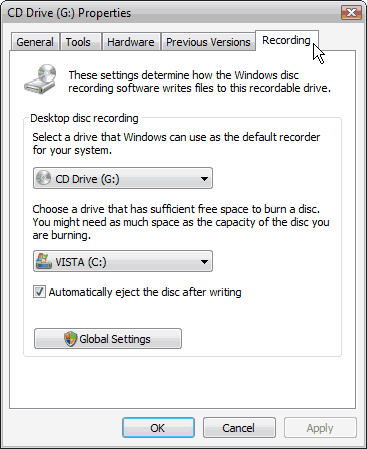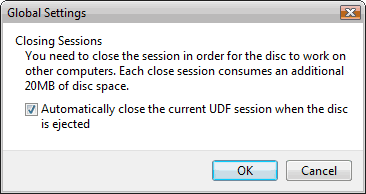|
||
NAGRYWARKI | PROGRAMY | TESTY | DYSKI TWARDE/SSD | BIOSY | ARTYKUÅĀY | FAQ | NAGRYWANIE od A do Z | ENCYKLOPEDIA | FORUM | NoÅniki | Konsole | KsiÄgarnia | Zabezpieczenia pÅyt | Zaloguj |
Po wÅożeniu do napÄdu optycznego czystej pÅyty lub zawierajÄ cej dane, pojawia siÄ nam menu z możliwoÅciÄ wyboru akcji. Okno z menu zmienia siÄ w zależnoÅci od tego, jaki typ noÅnika zostanie ustalony w procesie detekcji przez naszÄ nagrywarkÄ bÄ dÅŗ czytnik. Bardziej niecierpliwi użytkownicy, ktĆ³rzy chcÄ wykorzystaÄ nagrywarkÄ jedynie do wypalania swoich danych w ulubionym przez nich programie, cierpiÄ cy z powodu wyskakujÄ cego okna z możliwoÅciami dokonania tej operacji na szereg sposobĆ³w - mogÄ zrezygnowaÄ z pojawiajÄ cych siÄ na Årodku ekranu "pomocnikĆ³w" i caÅkowicie odwoÅaÄ funkcjÄ autostartu. (Rys.3)
Jednakże jeżeli chcemy pozostawiÄ pojawiajÄ ce siÄ menu - możemy dla poszczegĆ³lnych noÅnikĆ³w wybraÄ domyÅlnÄ akcjÄ lub zakazaÄ podejmowania jakiejkolwiek operacji. Lista możliwoÅci jest bardzo dÅuga - proszÄ zwrĆ³ciÄ uwagÄ na najniższe pozycje - jest to prawdopodobnie zapowiedÅŗ obsÅugi nadchodzÄ cych formatĆ³w Blu-Ray i HD-DVD.
Rys.3. Konfiguracja autostartu.
Podobnie, jak ma to miejsce w Windows XP, także w nowym OS-ie Microsoftu mamy możliwoÅÄ wÅÄ czenia, bÄ dÅŗ wyÅÄ czenia trybu DMA dla napÄdĆ³w optycznych. W celu dokonania zmian należy (Rys.4) otworzyÄ "Device Menager" (Menadżer UrzÄ dzeÅ) -> kliknÄ Ä prawym klawiszem myszy na wybrany kanaÅ kontrolera ATA -> z menu kontekstowego wybraÄ "Properties" (WÅaÅciwoÅci).

Rys.4 Menadżer urzÄ dzeÅ.
Otworzy siÄ okno (Rys.5), wĆ³wczas klikamy na zakÅadkÄ "Advanced Settings" (Ustawienia Zaawansowane), na ktĆ³rej mamy możliwoÅÄ zmiany ustawienia trybu pracy napÄdu, poprzez wprowadzenie korekty w polu przy funkcji "Enable DMA" (WÅÄ cz DMA).
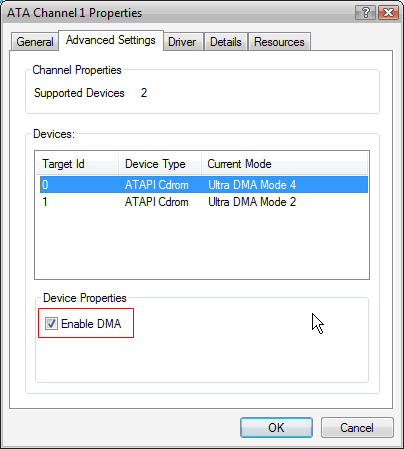
Rys.5. Opcje dla kanaÅu ATA.
Microsoft Windows Vista pozwala nam na nagrywanie plikĆ³w na pÅytach wielokrotnego zapisu w formacie UDF. OtwierajÄ
c gÅĆ³wne okno Eksploratora Windows, a nastÄpnie klikajÄ
c prawym klawiszem myszy na ikonÄ z naszÄ
nagrywarkÄ
, wybierzmy z menu kontekstowego opcjÄ „Properties” (WÅaÅciwoÅci). Pojawia nam siÄ okno (Rys.6), na ktĆ³rym po wybraniu zakÅadki „Recording” (Nagrywanie) możemy dokonaÄ zmian kolejnych ustawieÅ. Po pierwsze możemy wybraÄ ktĆ³ra spoÅrĆ³d naszych nagrywarek ma byÄ tÄ
domyÅlnÄ
(na naszym przykÅadzie jest to napÄd oznaczony literkÄ
G:). Poniżej możemy wybraÄ partycjÄ naszego dysku, na ktĆ³ry bÄdÄ
wÄdrowaÅy, do katalogu tymczasowego, pliki oczekujÄ
ce na nagranie za pomocÄ
aplikacji zawartej w systemie operacyjnym (u nas C:). Kolejny wybĆ³r to możliwoÅÄ odwoÅania automatycznego wysuwania Åwieżo zapisanego dysku. Rys. 6. WÅaÅciwoÅci wypalania naszej nagrywarki PoÅrĆ³d opcji nagrywania widzimy także przycisk „Global Settings” (Ustawienia OgĆ³lne), po jego użyciu mamy kolejne okno (Rys.7). W min istnieje tylko jedna możliwoÅÄ – pozwolenia na zamykanie bieżÄ
cej sesji podczas nagrywania pÅyt w formacie UDF. Pozostawienie otwartej sesji danej kompilacji może uniemożliwiÄ pracÄ z danym dyskiem na innych komputerach. Rys.7. Opcja dotyczÄ
ca zamykania sesji dla dyskĆ³w z formatem UDF.